Pitanje
Problem: Kako popraviti da prijava na Windows 10 ne radi?
Zdravo. Može li mi netko pomoći. Nakon instaliranja najnovijih ažuriranja više se ne mogu prijaviti na Windows 10. Pokušao sam mnogo varijanti za prijavu, ali svaki put se vraćam na ekran za prijavu kao da se ništa nije dogodilo. Koja rješenja imam?
Riješen odgovor
Stotine ljudi opsjedali su Windows forume vezane uz tehnologiju[1] prijavljivanje greške pri prijavi na Windows 10, što korisnike ostavlja u bespomoćnoj situaciji – bez mogućnosti prijave i na lokalne i na Windows račune. Ova su izvješća započela s ažuriranjem u studenom kodnog naziva Threshold 2
Problem je trajni problem, koji se unatoč mnogim ispravcima pogrešaka koje je objavio Microsoft, stalno iznova pojavljuje. Postoji mnogo izraza greške pri prijavi na Windows 10, i to:
- Zaslon za prijavu se zaglavi s petljom za pokretanje;
- Lozinka nije prepoznata. Pogreška „Korisničko ime ili lozinka nisu točni. Pokušaj ponovno”.
- Pokušaj prijave daje pogrešku "Ne možemo se prijaviti na vaš račun;"
- Upit za korištenje i lozinku da se ne pojavi;
- Zaslon za prijavu stalno treperi.
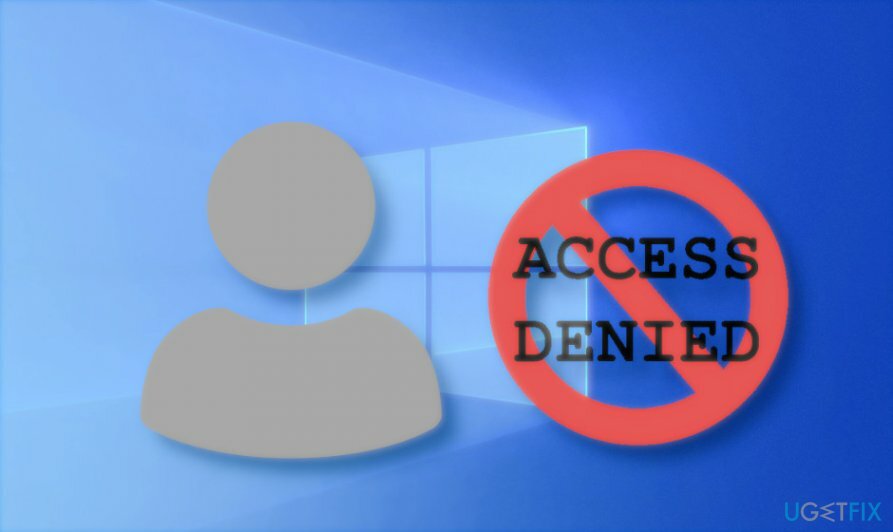
Bez obzira na manifestaciju pogreške, činjenica je da se tisuće ljudi ne mogu prijaviti na Windows 10 i trebaju hitnu pomoć. Nažalost, od 2015. do danas nema objašnjenja što je uzrok problema, kao ni jednoznačno rješenje, do sada nije izneseno.
Ipak, onima koji se ne mogu prijaviti u Windows 10 toplo se preporučuje kontaktiranje certificiranih stručnjaka za Windows putem Microsoftove korisničke podrške. IT naredba može vam pomoći da identificirate mogućeg krivca pogreške i primijenite metodu najboljeg rješenja.
Na temelju izvješća, pokazalo se da su ažuriranja za Windows 10 najčešći krivac problema. Međutim, ponekad zlonamjerni programi, kao što je trojanac, mogu onemogućiti zaslon za prijavu[3]. U svakom slučaju, da bi popravili bug koji sprječava ljude da se prijave u Windows 10, moraju privremeno zaobići problem kako bi primijenili daljnje metode.
Popravi 1. Privremeno koristite lokalni račun
Za popravak oštećenog sustava morate kupiti licenciranu verziju Reimage Reimage.
Ako se ne možete prijaviti na svoj Microsoftov račun, upotrijebite Lokalni račun dok ne saznate kako ispraviti pogrešku pri prijavi na Windows 10.
- Otvorena Postavke pritiskom na Tipka Windows + I.
- Otvorena Računi odjeljak i idite na Vaši podaci tab.
- Kliknite na Umjesto toga, prijavite se s lokalnim računom opcija.
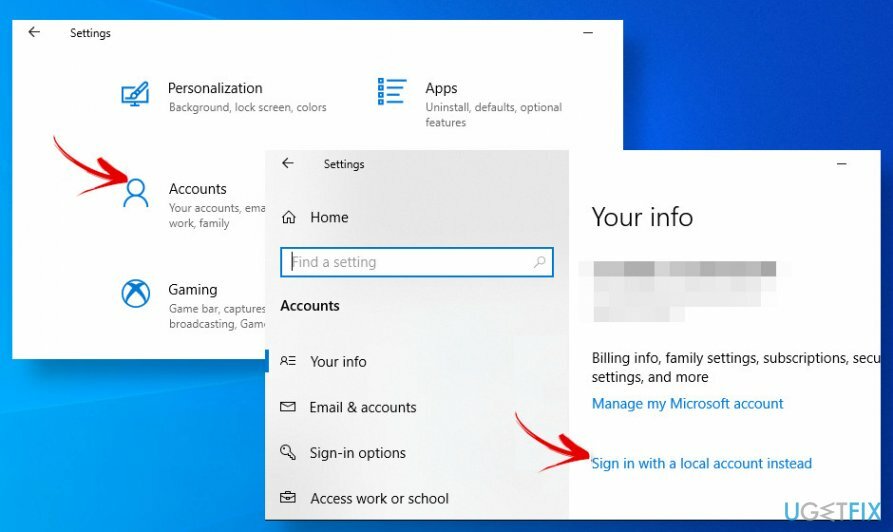
- Unesite lozinku i pritisnite Sljedeći dugme.
- Sada unesite korisničko ime za svoj lokalni račun i kliknite Sljedeći.
- Na kraju kliknite na Odjavite se i završite dugme.
Sada ćete se moći prijaviti u Windows s novostvorenim lokalnim računom. Međutim, ako se trebate prijaviti na Microsoftov račun, morat ćete uložiti svoje vrijeme i strpljenje da saznate zašto je prijava pokvarena. Samo bi nekoliko primjera popravaka bili:
- Potražite najnovija ažuriranja za Windows 10;
- Ako se problem pojavio nakon instalacije ažuriranja, pokušajte vratiti najnovije ažuriranje dok se ne pojavi ispravak bugova.
Popravi 2. Pokrenite naredbeni redak pri pokretanju
Za popravak oštećenog sustava morate kupiti licenciranu verziju Reimage Reimage.
Oni koji se ne mogu prijaviti u Windows 10 jer nedostaju i upit za prijavu i lozinku, pokušajte pokrenuti naredbeni redak pri pokretanju i izmijeniti određene unose u registru sustava Windows. Međutim, budite vrlo pažljivi i pažljivo izvodite svaki korak jer su ručne promjene Windows registra opasne zbog rizika od oštećenja sustava. Ako niste sigurni u ovu metodu, prijeđite na sljedeće rješenje.
- Pokrenite na Napredno pokretanje opcija.
- Izaberi Rješavanje problema i otvoren Napredne opcije.
- Odaberite naredbeni redak i upišite dolje danu naredbu kada se otvori. Naredbu treba slijediti Unesi.
net korisnik Administrator /aktivan: da
- Ako ova naredba ne radi, upišite regedit u prozoru naredbenog retka i pritisnite Unesi.
- Kada se otvori uređivač registra, proširite HKEY_LOCAL_MACHINE mapu.
- Otvori Datoteka odjeljak na traci izbornika i kliknite na Učitaj košnicu.
- Otvorite instalacijski pogon sustava Windows i idite na C:\\Windows\\System32\\config mjesto (početno slovo označava pogon jezgre sustava, pa ga promijenite ako je potrebno)
- Odaberite SAM datoteka i kliknite Otvorena.
- Tip REM_SAM u dijaloškom okviru Load Hive i kliknite u redu.
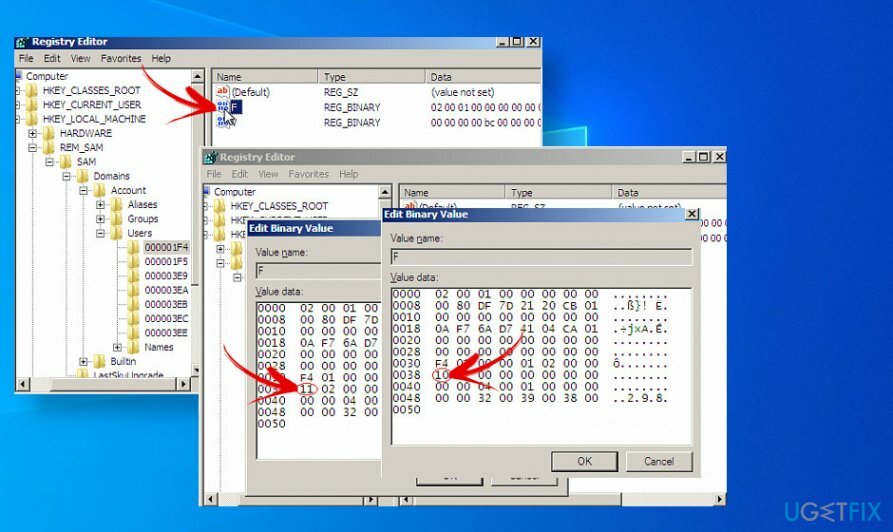
- Sada pronađite i otvorite HKEY_LOCAL_MACHINE\\REM_SAM\\SAM\\Domene\\Računi\\Korisnici\\000001F4 ključ.
- Pronaći F binarno vrijednost na lijevom oknu i dvaput kliknite na nju.
- Locirajte 0038 linija i promijenite njegovu vrijednost sa 11 na 10.
- Klik u redu i zatvorite prozore naredbenog retka i uređivača registra.
- Na kraju, pokušajte pokrenuti Windows na uobičajeni način.
Popravi 3. Ispravite pogrešku pri prijavi u sustav Windows 10 pomoću značajke Točke vraćanja
Za popravak oštećenog sustava morate kupiti licenciranu verziju Reimage Reimage.
Windows OS ima ugrađenu značajku koja se zove System Restore. To je alat koji korisnicima omogućuje snimanje i spremanje zbirke najvažnijih sistemskih datoteka određenog datuma i vremena. Ova značajka korisnicima pruža mogućnost svake promjene stanja određene točke.
Nažalost, ako nikada niste čuli za ovu značajku i ako su na sustavu stvorene nula točaka vraćanja, ovaj popravak teško može pomoći. Inače, vrlo je vjerojatno da su neke postavke na sustavu pogrešno konfigurirane, zbog čega se sada ne možete prijaviti u Windows 10. Da biste poništili opasne promjene, pokušajte omogućiti točku vraćanja slijedeći ovaj vodič:
- Ponovno pokrenite računalo u Safe Mode. U tu svrhu pritisnite i držite tipku Tipka Shift i nastavite kliknuti na Ponovno pokrenite gumb istovremeno.
- Kada Automatski popravak otvara se plavi ekran, odaberite Rješavanje problema.
- Idite na Napredne opcije odjeljak.
- Izaberi Vraćanje sustava i odaberite točku na koju želite da se vaš sustav vrati.
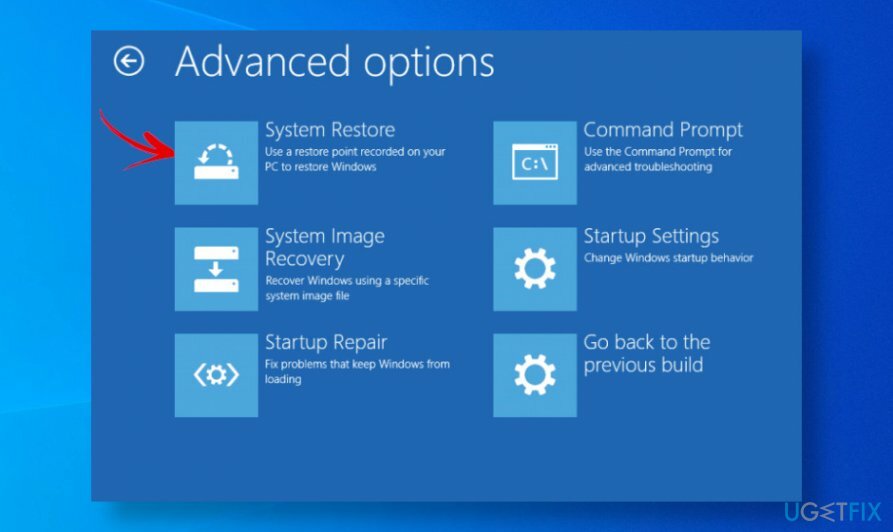
- Završite procese vraćanja slijedeći upute na zaslonu.
Popravi 4. Iskoristite prednosti USB-a za pokretanje sustava Windows 10
Za popravak oštećenog sustava morate kupiti licenciranu verziju Reimage Reimage.
Onima koji su potpuno zapeli na zaslonu za prijavu bez mogućeg načina za prijavu na Windows 10, preporučamo korištenje Windows 10 USB za pokretanje i promjenu vrijednosti imena dontdisplaylastusername. Ako nemate Windows 10 USB, možete kreirati koristeći alternativno računalo i ovaj vodič.
- Uključite Windows 10 USB za pokretanje i pokrenite sustav na plavom ekranu Advanced System Recovery Options.
- Izaberi Naredbeni redak, tip regediti pritisnite Unesi.
- Idite na HKEY_LOCAL_MACHINE\\SOFTWARE\\Microsoft\\Windows\\CurrentVersion\\Policies\\System tipku pomoću lijevog okna.
- Naći nedisplaylastusernameregistar DWORD (REG_DWORD) na desno.
- Dvaput kliknite na DWORD i postavite njegovu vrijednost od 0 do 1.
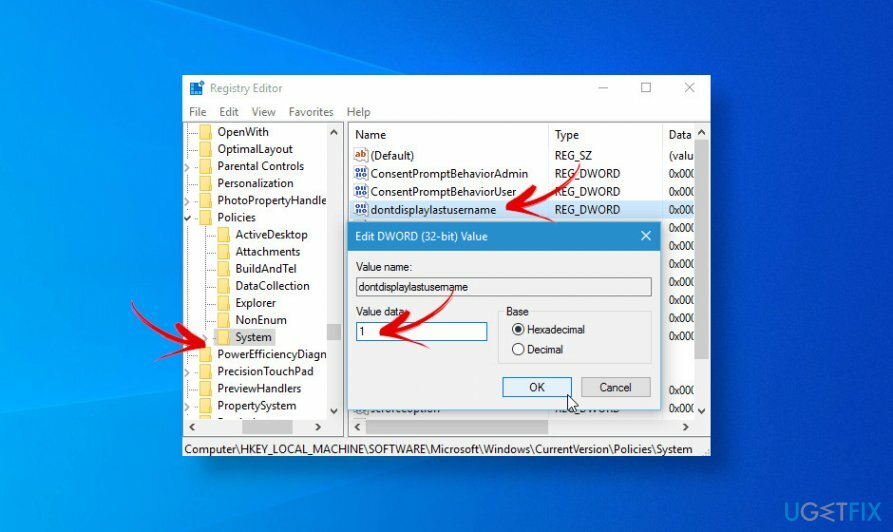
- Klik u redu da biste spremili promjene i zatvorili prozore naredbenog retka i uređivača registra.
- Zatim kliknite Nastaviti za pokretanje Windowsa.
Automatski popravite svoje greške
Tim ugetfix.com pokušava dati sve od sebe kako bi pomogao korisnicima da pronađu najbolja rješenja za uklanjanje svojih pogrešaka. Ako se ne želite boriti s tehnikama ručnih popravaka, upotrijebite automatski softver. Svi preporučeni proizvodi testirani su i odobreni od strane naših stručnjaka. Alati koje možete koristiti za ispravljanje pogreške navedeni su u nastavku:
Ponuda
Učini to sada!
Preuzmite popravakSreća
Jamčiti
Učini to sada!
Preuzmite popravakSreća
Jamčiti
Ako niste uspjeli ispraviti pogrešku pomoću Reimagea, obratite se našem timu za podršku za pomoć. Molimo vas da nam kažete sve detalje za koje mislite da bismo trebali znati o vašem problemu.
Ovaj patentirani proces popravka koristi bazu podataka od 25 milijuna komponenti koje mogu zamijeniti bilo koju oštećenu ili nedostajuću datoteku na računalu korisnika.
Za popravak oštećenog sustava morate kupiti licenciranu verziju Reimage alat za uklanjanje zlonamjernog softvera.

Ostati potpuno anoniman i spriječiti ISP i vlade od špijuniranja na tebi, trebao bi zaposliti Privatni pristup internetu VPN. Omogućit će vam da se povežete na internet dok ste potpuno anonimni tako što će šifrirati sve informacije, spriječiti trackere, oglase, kao i zlonamjerni sadržaj. Što je najvažnije, zaustavit ćete ilegalne nadzorne aktivnosti koje NSA i druge vladine institucije obavljaju iza vaših leđa.
Nepredviđene okolnosti mogu se dogoditi u bilo kojem trenutku tijekom korištenja računala: može se isključiti zbog nestanka struje, a Može se pojaviti Plavi zaslon smrti (BSoD) ili nasumična ažuriranja sustava Windows mogu se pojaviti na stroju kada ste otišli na nekoliko minutama. Kao rezultat toga, vaši školski zadaci, važni dokumenti i drugi podaci mogu biti izgubljeni. Do oporavak izgubljene datoteke, možete koristiti Data Recovery Pro – pretražuje kopije datoteka koje su još uvijek dostupne na vašem tvrdom disku i brzo ih dohvaća.